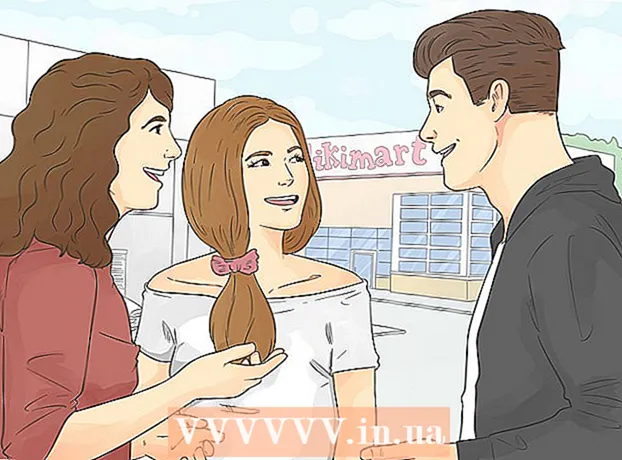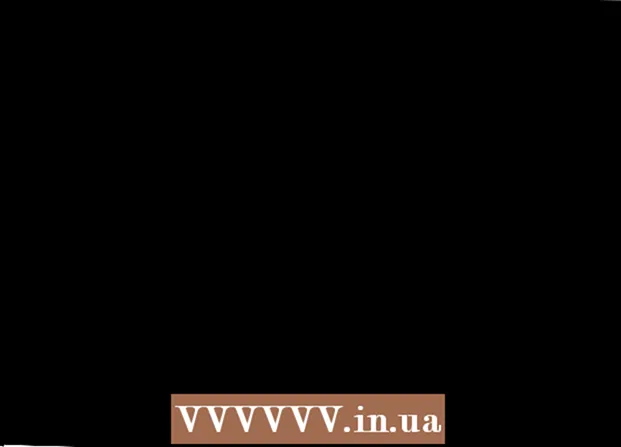Schrijver:
Louise Ward
Datum Van Creatie:
6 Februari 2021
Updatedatum:
1 Juli- 2024

Inhoud
Deze wikiHow leert je hoe je contact kunt opnemen met YouTube om veelvoorkomende problemen op te lossen, zoals inhoudsfouten, misbruik, privacyproblemen en auteursrechtclaims. Hoewel je chats met YouTube kunt maken via sociale media of het ondersteuningsteam voor videomakers (als je een gekwalificeerde partner bent), is er praktisch geen haalbare manier om contact op te nemen. en krijg een reactie van YouTube. Opmerking: YouTube heeft geen e-mailadres of telefoonnummer waarmee je rechtstreeks contact kunt opnemen, zelfs als je de ondersteuningslijn belt, is er alleen een automatische stem die je vertelt om het ondersteuningscentrum van YouTube Help te gebruiken - selecteer kies in alle gevallen het beste.
Stappen
Methode 1 van 7: Via sociale media
Houd er rekening mee dat contact opnemen met YouTube via sociale media niet noodzakelijkerwijs tot een gesprek leidt. YouTube onderhoudt een actief sociaal netwerk, maar ze reageren zelden op reacties op getagde posts of live posts. In het zeldzame geval dat je een gesprek begint met een YouTube-medewerker, zullen er ook geen subjectieve marginale reacties zijn (zoals bevestiging dat je probleem wordt afgehandeld of handmatig). YouTube Helpcentrum).

Stuur een tweet op YouTube. Een van de meest veelbelovende manieren om in contact te komen met YouTube is door Twitter te gebruiken, je kunt een reactie rechtstreeks op hun pagina plaatsen:- Open Twitter door naar https://www.twitter.com te gaan (op uw computer) of klik op het Twitter-toepassingspictogram (op uw telefoon) en log in.
- U moet eerst een Twitter-account aanmaken als u er nog geen heeft.
- Klik Tweet of het "Tweet" -pictogram in de rechterbovenhoek van het scherm.
- Importeren @YouTube, gevolgd door uw bericht.
- Klik of tik op Tweet versturen.
- Open Twitter door naar https://www.twitter.com te gaan (op uw computer) of klik op het Twitter-toepassingspictogram (op uw telefoon) en log in.

Reageer op het Facebook-bericht van YouTube. Zoals de meeste organisaties heeft YouTube ook een Facebook-pagina voor statusupdates; Vanwege de grote hoeveelheid postinhoud is het echter moeilijk om via Facebook contact met hen op te nemen. Als je een reactie wilt achterlaten:- Ga naar https://www.facebook.com/youtube in de webbrowser van je computer.
- Log in met uw Facebook-account wanneer daarom wordt gevraagd.
- Zoek het bericht waarop u wilt reageren en klik op het veld Commentaar (Commentaar) bevindt zich onder het artikel.
- Voer uw bericht in en tik op ↵ Enter.

Laat een bericht achter op de Instagram-post van YouTube. In vergelijking met de Facebook-pagina plaatst de Instagram-pagina van YouTube een verscheidenheid aan inhoud, maar ontvangt een zeer klein aantal opmerkingen:- Ga naar https://www.instagram.com/youtube in de webbrowser van je computer.
- Log in op Instagram wanneer daarom wordt gevraagd.
- Zoek een bericht om op te reageren.
- Klik op het dialoogballonpictogram onder het bericht.
- Typ uw bericht en tik op ↵ Enter.
Methode 2 van 7: Neem contact op met het ondersteuningsteam voor videomakers
U moet hiervoor in aanmerking komen. YouTube is niet duidelijk over wat gebruikers moeten doen om in aanmerking te komen om een e-mail te sturen naar het ondersteuningsteam voor videomakers, maar eerst moet je een YouTube-partner zijn en ooit minstens 10.000 kanaalweergaven hebben.
- Sommige videomakers voldoen aan de bovenstaande criteria, maar kunnen YouTube nog steeds niet e-mailen omdat ze recentelijk 10.000 keer bekeken zijn.
Je moet een computer hebben. We hebben geen toegang tot het YouTube Creator Support Team op smartphone of tablet.
Open YouTube. Ga naar https://www.youtube.com/ en klik op AANMELDEN (Login) in de rechterbovenhoek en voer uw YouTube-accountgegevens in.
Klik op uw profielpictogram in de rechterbovenhoek van de pagina. Er verschijnt een vervolgkeuzemenu.
Klik Helpen (Helpen). Deze optie staat onderaan het vervolgkeuzemenu.
Klik Meer hulp nodig? (Meer hulp nodig?). Deze optie staat bovenaan het menu. Er verschijnt een ander vervolgkeuzemenu.
Kies een categorie. Klik in het vervolgkeuzemenu op het onderwerp voor de huidige reden waarom je YouTube wilt contacteren.
Klik E-mail ondersteuning (E-mail ondersteuning). Deze optie zou kunnen zijn Ontvang bronnen voor videomakers (Download bronnen voor videomakers). Er verschijnt een lijst met onderwerpen.
- Nogmaals, als je niet in aanmerking komt om op deze manier contact op te nemen met YouTube, zie je geen link E-mail ondersteuning.
E-mail het ondersteuningsteam voor videomakers. Nadat je hebt bevestigd dat je toegang hebt tot de bronnen van het Creator Support Team, ga je als volgt te werk:
- Kies een categorie die verband houdt met uw probleem.
- Klik op de link neem contact op met het ondersteuningsteam voor videomakers (neem contact op met het Creator Support-team).
- Als je deze link niet ziet, ga dan terug en kies een andere categorie.
- Voer uw voor-, achternaam, e-mailadres en kanaal-URL in de beschikbare velden in.
- Scroll naar beneden en typ uw probleem of mening in het tekstvak "Hoe kunnen we u helpen?". (Hoe kunnen we u helpen?).
- Vink 'Ja' of 'Nee' aan onder 'Gaat het om een specifieke video?' (Uw probleem met een bepaalde video?), Ga dan verder met andere aanvullende instructies, indien beschikbaar.
- Klik VERZENDEN (Versturen).
Methode 3 van 7: Misbruik melden
Probeer eerst een videoverslag of commentaar. Wanneer je spam of misbruik van een opmerking of video meldt, is die inhoud in het vizier van YouTube.
Open de pagina met rapportagetools. Ga naar https://www.youtube.com/reportabuse met uw gebruikelijke webbrowser.
Kies een reden. Klik op het selectievakje links van een van de redenen bovenaan:
- Intimidatie en cyberpesten Intimidatie en online bedreigingen. Deze optie wordt gebruikt om verbaal geweld, pesten of milde bedreigingen te melden.
- Nabootsing van identiteit - Nabootsing van identiteit. Deze optie wordt gebruikt om spoofing-kanalen te rapporteren die zich voordoen als een root-kanaal.
- Gewelddadige bedreigingen - Bedreigingen met geweld. Deze optie wordt gebruikt om kanalen met bedreigende inhoud te melden.
- In gevaar brengen van kinderen Gevaarlijk voor kinderen. Deze optie wordt gebruikt om video's te melden waarin kinderen in potentieel gevaarlijke of stressvolle omgevingen worden geplaatst.
- Aanzetten tot haat tegen een beschermde groep - Vijandig aanzetten tot woorden tegen de beschermde groep. Deze optie wordt gebruikt om gevallen van haattaal te melden.
- Spam en oplichting - Spam en frauduleuze activiteiten. Deze optie wordt gebruikt om spam- of phishing-opmerkingen te melden.
Selecteer gerelateerde informatie. Afhankelijk van de reden die u kiest, kunnen de beschikbare opties variëren:
- Intimidatie en cyberpesten Klik Bevestigen (Bevestig) wanneer daarom wordt gevraagd, vink het vakje onder de kop "INTIMIDATIE EN CYBERBULLYING" aan en volg de eventueel verstrekte instructies.
- Nabootsing van identiteit Klik op het selectievakje onder de kop "IMPERSONATIE", voer de kanaalnaam (of twee kanaalnamen) in en klik op tiếp tục (Doorgaan) en vul het formulier in dat verschijnt.
- Gewelddadige bedreigingen Klik Bevestigen Wanneer de optie verschijnt, voert u de kanaalnaam in het tekstvak onder de kop "VIOLENT THREAT" in en klikt u op tiếp tục Vul dan het formulier in dat verschijnt.
- In gevaar brengen van kinderen Klik Bevestigen Als de optie verschijnt, vink dan de optie aan in het onderstaande gedeelte.
- Aanzetten tot haat tegen een beschermde groep - Selecteer een vijandige spraakstijl, voer een kanaalnaam in en klik op tiếp tục vul vervolgens het formulier in dat verschijnt.
- Spam en oplichting - Kies het type spam of phishing, voer de kanaalnaam in en klik op tiếp tục Vul dan het formulier in dat verschijnt.
Verstuur het formulier. Als u het formulier kunt invullen, klikt u op de knop Verzenden onderaan de pagina om te verzenden. YouTube zal je melding bekijken en passende maatregelen nemen.
- Ongeacht hoe YouTube het probleem aanpakt, u krijgt geen antwoord van hen.
Methode 4 van 7: Meld een beveiligingsprobleem
Open Beveiligingsrapportpagina. U kunt hier privacyproblemen melden wanneer u Google gebruikt.
Selecteer het probleem. Vink het vakje links van het betreffende probleem aan dat u heeft:
- Ik ondervind een beveiligingsprobleem met mijn Google-account - Ik heb een beveiligingsprobleem met mijn Google-account.
- Ik wil inhoud verwijderen van Google Zoeken, YouTube, Blogger of een andere service - Ik wil inhoud verwijderen van Google Zoeken, YouTube, Blogger of een andere service.
- Ik heb een privacy-twijfel of een privacygerelateerde vraag over Google-producten en -services - Ik heb twijfels over privacy of privacygerelateerde vragen over Google-producten en -services.
- Ik heb een beveiligingsfout gevonden in de Google-functie "wachtwoord vergeten" - Ik heb een beveiligingsfout gevonden in de functie "wachtwoord vergeten" van Google.
- Ik wil een technische beveiligingsbug in een Google-product (SQL, XSS, etc.) melden - Ik wil technische bugs melden voor beveiliging in Google-producten (SQL, XSS, etc.).
- Ik wil een zwendel, malware of andere problemen melden die hierboven niet worden vermeld - Ik wil een oplichting, malware of ander probleem melden dat hierboven niet wordt vermeld.
Kies aanvullende informatie. Klik op het vak links van een specifieker probleem dat onder de geselecteerde categorie verschijnt. Deze inhoud is afhankelijk van het hoofdprobleem.
- Mogelijk kunt u meer dan één antwoord tegelijk selecteren.
Klik op de knop tiếp tục De blauwe kleur staat bijna onderaan de inhoud van de pagina. U wordt doorgestuurd naar de resultatenpagina.
Zie de resultatenpagina. In veel gevallen bevat deze pagina informatie over hoe YouTube het gemelde geval aanpakt, plus enkele tips om u te helpen dit probleem in de toekomst te voorkomen. Als u contact opneemt met een actiegericht probleem, koppelt u verslag doen van (rapport) zal verschijnen in de informatie sectie.
Klik op de link verslag doen van of invullen (Vul in). Klik indien mogelijk op de link verslag doen van in het informatiegedeelte om de rapportpagina te openen.
Vul de gegevens in en verstuur alle volgende formulieren. Vul de vereiste informatie in en klik op de knop Sturen of Verzenden. Het rapport wordt naar het YouTube-beveiligingsteam gestuurd. De kans is groot dat u geen antwoord krijgt, maar het probleem kan binnen een week of twee worden opgelost. advertentie
Methode 5 van 7: Rapport over auteursrechtclaims
Open de pagina voor het verwijderen van auteursrechten. Ga naar https://support.google.com/youtube/answer/2807622 met je gebruikelijke webbrowser.
Klik DIEN EEN COPYRIGHT-KLACHT IN (Dien een auteursrechtklacht in). Deze groene knop staat in het midden van de pagina.
- Let op: als u valse claims indient, kan uw account worden opgeschort.
- Als u niet bent aangemeld bij uw YouTube-account, wordt u gevraagd uw e-mailadres en wachtwoord in te voeren om door te gaan.
Vink het vakje "Schending van auteursrecht" in het midden van de groep opties op de pagina aan.
Kies getroffen mensen. Vink een van de volgende vakjes aan:
- Ik ben! - Ikzelf!
- Mijn bedrijf, organisatie of klant Mijn bedrijf, organisatie of klant.
Vul het formulier in dat verschijnt. Om piraterij te melden, moet u informatie over de organisatie verstrekken en akkoord gaan met alle gepubliceerde voorwaarden.
Klik Klacht indienen (Klacht indienen). Deze groene knop staat onderaan de pagina.Een auteursrechtklacht wordt ter beoordeling ingediend bij YouTube.
- Als YouTube actie onderneemt met de vermelde kanalen, ontvang je ook geen verificatie.
Methode 6 van 7: Meld een privacyklacht
Open de pagina Privacyklachten. Ga met je webbrowser naar https://support.google.com/youtube/answer/142443.
- Op dit formulier wordt vermeld wie uw persoonlijke of privégegevens op YouTube heeft geplaatst.
- Vul het privacyklachtenformulier alleen in als u contact heeft opgenomen met de vermeende inbreuk op de privacy.
Klik op de knop TIẾP TỤC onderaan de pagina.
Klik IK WIL NOG STEEDS EEN PRIVACYKLACHT INDIENEN (Ik wil toch een privacyklacht indienen). Deze groene knop staat in het midden van de pagina.
Klik TIẾP TỤC bevindt zich onder het gedeelte "contactuploader".
Klik IK HEB DE COMMUNAUTAIRE RICHTLIJNEN HERZIEN (Ik heb de communityrichtlijnen gelezen).
Klik TIẾP TỤC. Dit bevestigt dat u begrijpt dat onjuiste rapportage ertoe kan leiden dat uw account wordt opgeschort.
Kies een inbreuk op de privacy. Klik UW AFBEELDING OF VOLLEDIGE NAAM (Uw afbeelding of volledige naam) of UW PERSOONLIJKE GEGEVENS (Uw persoonlijke informatie) is afhankelijk van het specifieke type inbreuk op de privacy.
Voer basisinformatie in. Vul uw gegevens in de volgende velden in:
- Uw officiële voornaam - Naam op identiteitskaart.
- Uw officiële achternaam - Achternaam staat op ID-kaart.
- Land Land van verblijf.
- E-mailadres - Het e-mailadres dat u gebruikt om u aan te melden bij YouTube.
Voer de kanaal-URL in. Geef het webadres op van je kanaal dat een inbreuk op je privacy heeft gepleegd in het veld "Geef de URL van het kanaal op ..." op.
Voeg de video-URL toe. Voer het webadres in van de video op het kanaal dat de privacy schond die je eerder noemde in het veld 'Voeg de URL (' s) van de betreffende video ('s) toe'.
Selecteer het type informatie dat moet worden geschonden. Vink het vakje aan naast het specifieke informatietype in de sectie "Geef de informatie aan die u wilt rapporteren" en vink vervolgens het vakje aan naast waar de informatie verschijnt in de volgende sectie. volgen.
Voeg een tijdstempel toe. Voer de tijd in waarop uw informatie werd bekendgemaakt of besproken in het veld "Waar in de video".
- Misschien verschijnt er een selectievakje "Ja" of "Nee" onder "Is deze inhoud gekopieerd van je eigen kanaal of video?" (Is de inhoud gekopieerd van uw eigen kanaal of video?).
- Misschien wordt er een aankruisvak weergegeven met de tekst 'Ik ben de wettelijke voogd van een kind of afhankelijk in deze video', zodat u kunt klikken als vereist.
Voer aanvullende informatie in. Voer alle aanvullende informatie in waarvan u denkt dat deze nodig is om de context van de video, het kanaal of de informatie die is verschenen in het bijbehorende tekstveld te verduidelijken.
- Dit is ook een goede plek om de geschiedenis van de kanaaleigenaar in kwestie te vermelden of details te geven over je ontdekking tot dusver (bijvoorbeeld door duidelijk te maken dat je contact hebt opgenomen met dit kanaal. en verzoek om uw gegevens te verwijderen).
Vink het vakje "Ga akkoord met de volgende uitspraken" aan (Ga akkoord met de volgende uitspraken). Dit deel bevat het vak "Ik geloof te goeder trouw ..." (ik heb goede trouw dat ...) en "Ik verklaar dat de informatie ..." (ik verklaar die informatie ...).
Vink het vakje "Ik ben geen robot" aan (ik ben geen robot) onderaan de pagina.

Klik op de knop VERZENDEN Blauw staat linksonder op de pagina. Een privacyklacht wordt ingediend en beoordeeld. Als YouTube een redelijke klacht vindt, wordt de geplaatste inhoud verwijderd en wordt het overtredende account opgeschort. advertentie
Methode 7 van 7: e-mail verzenden naar YouTube
Open de "Contact" -pagina. Ga naar https://www.youtube.com/t/contact_us met een veelgebruikte webbrowser.

Scrol omlaag naar het gedeelte "Ons adres" onder aan de pagina "Contact".
Zie het adres. Het adres van het hoofdkantoor van YouTube bevindt zich in dit gedeelte. Dit is het adres dat u nodig heeft om te mailen.
- Sinds december 2017 is het adres van YouTube
YouTube, LLC | 901 Cherry Ave | San Bruno, CA 94066 | DE VERENIGDE STATEN. - Indien gewenst kunt u uw bericht ook naar het nummer faxen +1 (650) 253-0001.
- Sinds december 2017 is het adres van YouTube

Componeren. Of je nu complimenten geeft of probeert je accountprobleem aan YouTube te melden, zorg ervoor dat het bericht beknopt, beleefd en relatief kort is.- Opmerking: YouTube heeft meer dan 1 miljard maandelijkse gebruikers, dus de kans dat YouTube je bericht beoordeelt en erop reageert, is klein.
- Hoe korter het bericht, hoe groter de kans dat het door YouTube wordt beoordeeld.
Stuur e-mail naar het adres of faxapparaat van YouTube. Als YouTube de voorkeur geeft aan dit probleem of deze korte brief, krijg je mogelijk een reactie van hen (of wordt het probleem zonder antwoord opgelost). advertentie
Advies
- U kunt antwoorden op de meest voorkomende problemen vinden in het Helpcentrum van YouTube door naar https://support.google.com/youtube/ te gaan.
- Als je in de VS bent en vooral met een YouTube-medewerker wilt praten, probeer dan verbinding te maken met de helpdesk door te bellen naar +1 650-253-0000 en druk op de toets 5. Het ondersteuningsteam leidt je alleen door het Helpcentrum, maar dit is de enige manier om YouTube-medewerkers te bereiken.
- De ondersteuningsuren van YouTube zijn van 8:00 tot 17:00 uur van maandag tot en met vrijdag (Pacific Time).
Waarschuwing
- Dit artikel is niet gerelateerd aan of wordt niet gesponsord door YouTube.